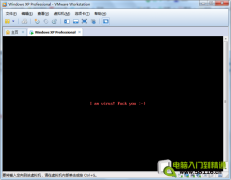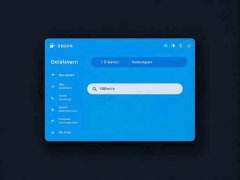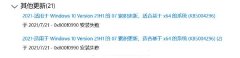硬盘坏道问题一直是电脑用户面临的一大难题,尤其是在信息时代,数据的安全性和完整性显得尤为重要。许多人在使用电脑时,可能会遇到系统崩溃、文件损坏等问题,这些情况往往源于硬盘坏道的存在。本文将深入探讨如何检测和修复硬盘坏道问题,帮助用户有效保护和恢复数据。
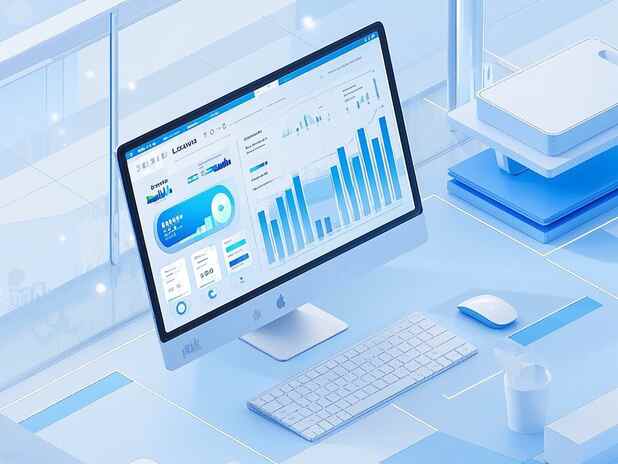
检测硬盘坏道,通常可以使用一些专业工具,例如CrystalDiskInfo、HDDScan或Victoria等。这些软件能够通过S.M.A.R.T(自我监测、分析与报告技术)信息,判断硬盘的健康状态以及潜在的坏道。在使用这些工具时,注意观察硬盘的温度、读写次数、重新分配的扇区等指标,这些都可以帮助识别是否需要进行进一步的维修。
一旦确定硬盘存在坏道,采取有效的修复措施是恢复硬盘正常使用的关键。最常用的修复工具是Chkdsk,这是Windows自带的磁盘检查和修复工具。在命令提示符中输入chkdsk /f /r X: (X为你的硬盘盘符)后,系统会自动检测并尝试修复坏道。结合一些第三方软件如HDD Regenerator,这类工具通过重新写入数据的方式,能够激活有问题的扇区,减少潜在的数据丢失风险。
在修复硬盘坏道的过程中,重要的一点是备份数据。即使有修复的方法,但在实际操作中,有可能导致数据进一步损坏。定期备份重要文件,可以使用云存储或移动硬盘等方式,以确保数据的安全。了解硬盘的使用寿命及其扇区分配情况也是防止坏道产生的有效手段。
市场上最近推出的固态硬盘(SSD),因其快速的读写速度和抗震性能受到热捧。相较于传统的机械硬盘(HDD),SSD坏道的出现几率低,对于需要高性能的用户而言,升级至SSD不仅能够提升系统响应速度,还能有效减少因硬盘故障导致的数据丢失风险。在DIY组装电脑时,选择合适的硬盘类型应考虑实际需求,若经常处理大文件或进行视频编辑活动,建议优先考虑性能更优的SSD。
关注硬盘的最新技术和市场趋势也是很重要的。在目前的硬盘市场中,M.2 NVMe SSD逐渐成为主流,相比于传统SATA接口的SSD,M.2 NVMe SSD提供了更高的数据传输速率,适合对读取速度有极高需求的用户。未来的硬盘将愈加向云存储和网络存储靠拢,这将进一步影响用户数据管理的方式。
在日常使用中,性能优化同样不可忽视。系统的定期维护、垃圾文件的清理,以及适时的碎片整理,都能帮助提升硬盘的使用效率,延长其寿命。建议用户定期检查硬盘状态,并在发现异常时及时采取相应措施,确保电脑的稳定性和数据的安全性。
常见问题解答
1. 硬盘坏道的原因是什么?
硬盘坏道的原因可能包括物理损伤、电源故障、过热、频繁的读写操作等。
2. 如何确认硬盘是否存在坏道?
可以使用S.M.A.R.T工具或运行Chkdsk命令来检测硬盘的健康状态和是否存在坏道。
3. 修复硬盘坏道后数据是否安全?
修复过的扇区有时可能会再次出现问题,建议在修复之前先备份重要数据。
4. SSD也会出现坏道吗?
SSD的坏道情况较少,但随着使用时间的增加,可能仍会存在擦写次数限制的问题。
5. 定期维护硬盘具体应该怎么做?
定期检查硬盘健康状态,清理垃圾文件,进行碎片整理,及时更新驱动程序等。